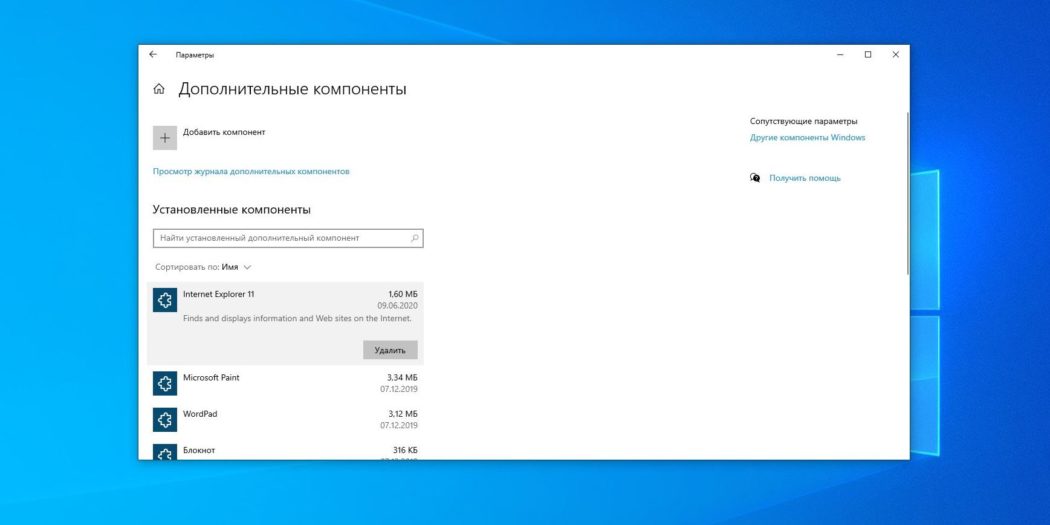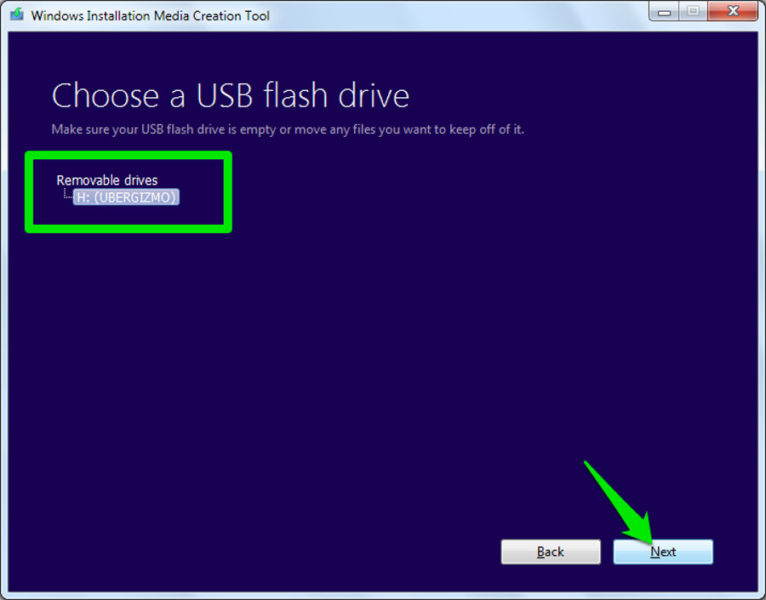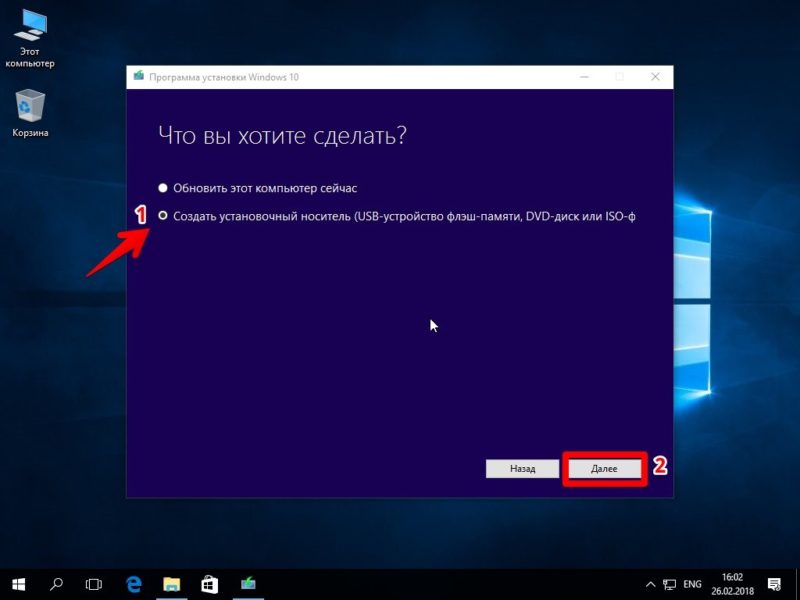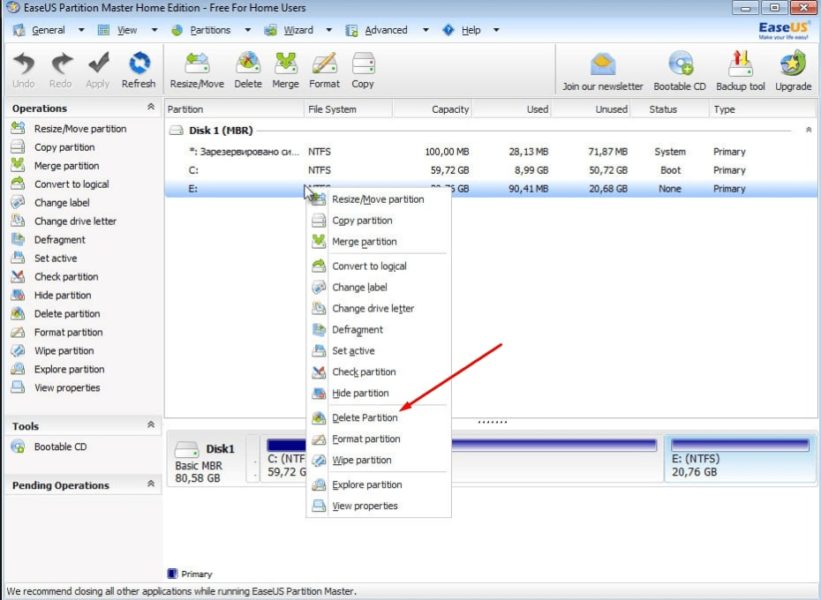Ни для кого не секрет, что лучший результат от переустановки Windows — это установка на пустой диск. Другими словами, без «очередей», которые наверняка останутся от старой операционной системы. Поэтому многие пользователи задаются вопросом, как полностью удалить Windows 10 перед установкой новой платформы.
Некоторые думают, что, удалив папки Windows и Program Files, они полностью удалят Windows. На самом деле это не так, и такой способ «удаления» оставит после себя много мусора. Единственный способ полностью удалить операционную систему — стереть весь раздел, на котором она находилась.
К счастью, это простая задача, с которой может справиться каждый. И в сегодняшней статье мы подробно разберем, как это сделать сразу несколькими способами. Выбирайте то, что вам нравится.
Как удалить Windows 10 без дополнительного ПО
Поэтому самый простой способ — сохранить необходимые данные, такие как фотографии, коллекцию фильмов и игр на носитель, выключить компьютер и извлечь диск, содержащий Windows 10, из системного диска, чтобы не повредить его в процессе.
После этого вы можете пойти к другу и установить диск на его компьютер. Запустите проводник, вы увидите там значок вашего диска. Щелкните его правой кнопкой мыши и выберите пункт меню «Формат».
В появившемся окне нажмите кнопку «Пуск» и дождитесь завершения форматирования. Ваш отряд теперь безупречный. Остается только забрать его домой и установить новую операционную систему.
Как удалить Windows 10 с загрузочного USB-накопителя Windows
Этот способ может показаться даже проще предыдущего. По крайней мере, для тех, кто не привык копаться в системном блоке, у кого нет второго компьютера или друзей, готовых разобрать их системный блок. Он также идеально подходит для ноутбуков. Все, что вам нужно, это загрузочная флешка с Windows 10.
Допустим, у вас уже есть загрузочная флешка. Вставьте его в разъем USB и после перезагрузки компьютера войдите в BIOS / UEFI. Для этого во время загрузки нажмите и удерживайте кнопку DEL, Escape, F8 или F2 на клавиатуре. В разделе Boot BIOS выберите загрузку с USB-накопителя, сохраните изменения и перезагрузите компьютер.
Теперь, когда ваш компьютер загрузится, вы окажетесь не в обычном интерфейсе Windows, а в меню загрузочной флешки. В какой-то момент система попросит вас выбрать раздел, на который будет установлена Windows. Попросите установщика очистить старый раздел ОС и, когда это произойдет, остановить процесс установки. Вы сделали это — старую Windows 10 удалили полностью.
Как удалить Windows 10 с загрузочной флешки Linux
Тот же «трюк с ухом» можно проделать с загрузочной флешкой с Linux в руке. Единственная разница в том, что для этого может хватить флешки на 2 ГБ, а для создания загрузочного образа Windows 10 требуется не менее 4 ГБ свободного места.
Если вы планируете использовать такую флешку только для очистки системного раздела, то этот способ имеет право на существование. Что ж, принцип форматирования раздела с Windows 10 здесь ничем не отличается от того, что мы уже рассмотрели.
Как удалить Windows 10 с помощью сторонних программ
Честно говоря, мы сомневаемся в том, что последний способ полностью избавиться от Windows 10. Нет, не поймите меня неправильно, он отлично работает. Но создать загрузочную флешку с дистрибутивом Linux только для форматирования раздела не очень умно. Самый простой способ — использовать специально «острые» сторонние программы для чистого удаления данных. Этот способ намного безопаснее и проще.
К тому же таких программ огромное множество, они не занимают много места и просты в использовании. Например, это может быть Acronis Disk Director, Paragon Partition Manager или любое другое подобное программное обеспечение. Помните, что специализированный продукт всегда работает надежнее и эффективнее многофункционального ПО.